Compor e enviar mensagens de e-mail com o Copilot (pré-visualização)
[Este artigo é uma documentação de pré-lançamento e está sujeito a alterações.]
Importante
- Esta é uma funcionalidade de pré-visualização.
- As caraterísticas de pré-visualização não se destinam a utilização em produção e podem ter funcionalidade restrita. Estas caraterísticas estão sujeitas aos termos de utilização suplementares disponíveis antes do lançamento oficial, para que os clientes possam ter acesso antecipadamente e enviar comentários.
O Copilot para e-mails sugere conteúdo enquanto compõe ou responde a e-mails, poupa tempo e esforço. Fornece rascunhos gerados por IA baseados na sua introdução, em e-mails recentes e em informações relacionadas. Pode selecionar a partir de categorias de respostas predefinidas ou introduza o seu próprio texto e a IA gera o conteúdo sugerido. Pode utilizá-lo tal como está ou modificá-lo de acordo com os seus requisitos.
Nota
- O conteúdo gerado por IA é apenas uma sugestão. É sua responsabilidade rever e editar o conteúdo sugerido para se certificar de que é exato e apropriado antes de enviar o e-mail.
- O Copilot para e-mails só é suportado para registos de oportunidade potencial e oportunidade através da experiência de e-mail do Dynamics 365.
Pré-requisitos
Certifique-se de que a caraterística do Copilot está ativada para a sua organização do Dynamics 365 Sales. Mais informações: Ativar e configurar capacidades de copiloto
Ver o compositor de e-mail do Copilot
O Copilot está disponível para registos de oportunidades potenciais e oportunidades com a experiência de e-mail do Dynamics 365.
Inicie sessão na sua aplicação de vendas e o ícone do Copilot () aparece no canto superior direito da página. O compositor de e-mail fica inativo até que abra o e-mail.
Abra um e-mail a partir de um registo utilizando o widget Seguinte, Linha Cronológica ou atividade de criação rápida de e-mail. O compositor de e-mail do Copilot fica ativo.
Quando abrir um e-mail a partir da Linha Cronológica ou atividade de criação rápida de e-mail, certifique-se de que o campo Relativo a contém uma oportunidade potencial ou oportunidade.
Nota
Se optou ativamente por participar no acesso antecipado, pode ver que o compositor de e-mail do Copilot está ativo para registos de conta, contacto, oportunidade potencial e oportunidade, e o campo Relativo a pode conter qualquer uma das entidades.
Compor ou responder a um e-mail
Quando estiver a enviar um e-mail, pode fornecer o contexto para o e-mail no compositor do Copilot, e um rascunho é gerado. Pode rever o rascunho, copiar o conteúdo para o e-mail e enviá-lo para os destinatários.
Abra um e-mail novo ou existente a partir de um registo de oportunidade potencial ou oportunidade.
No painel Copilot, aceda ao separador E-mail (pré-visualização).
Selecione Descreva o e-mail que pretende.
Nota
Quando responder a um e-mail, as opções predefinidas estão disponíveis para gerar um rascunho, incluindo Responder a uma consulta, Fazer uma proposta e Abordar uma preocupação. Pode escolher uma opção que se adeque às suas necessidades ou elaborar o rascunho de um novo e-mail.
Na secção Criar rascunho com o Copilot, introduza a instrução para a qual pretende gerar o e-mail de rascunho. Uma instrução de exemplo, Escrever um e-mail para agradecer ao Kenny Smith por mostrar interesse nas impressoras Contoso 3D.
É gerado um rascunho para a instrução. Reveja o conteúdo sugerido.
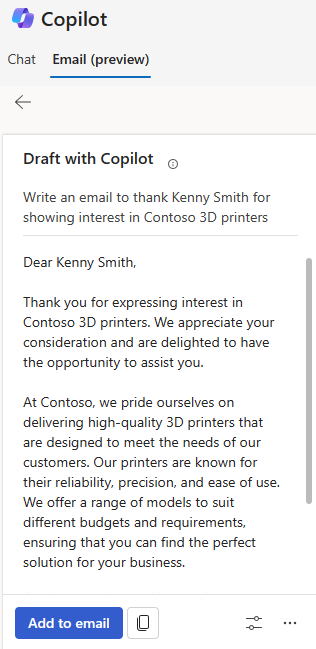
Faça o seguinte, de acordo com as suas necessidades:
- Se o conteúdo satisfizer as suas necessidades, selecione Adicionar ao e-mail para inseri-lo diretamente no corpo do e-mail. Além disso, pode selecionar o ícone de cópia para copiar o conteúdo e colá-lo no corpo do e-mail. Se necessário, edite o conteúdo de acordo com os seus requisitos e envie o e-mail.
- Se pretender ajustar o conteúdo sugerido, selecione o ícone Ajustar rascunho. Em seguida, selecione o tom pretendido na secção Ajustar tom e introduza a sua instrução preferida na caixa de texto Adicionar detalhes. Para refinar o rascunho, consulte Refinar conteúdo sugerido.
- Se não estiver satisfeito com o rascunho e gerar conteúdo novo com base na mesma instrução, selecione Mais opções>Tentar novamente. Mais informações, consulte Refinar conteúdo sugerido.
Refinar conteúdo sugerido
Depois de ter gerado o conteúdo sugerido, pode refinar ainda mais os resultados fornecendo um novo pedido que é criado com base na sugestão anterior ou ao gerar conteúdo novo sugerido. Isto permite otimizar as respostas de e-mail de acordo com as necessidades e as preferências.
Para refinar o conteúdo sugerido:
Selecione o ícone Ajustar rascunho.
Escolha o tipo de tom em Ajustar tom.
O tipo de tom é selecionado por predefinição com base na instrução que introduziu e está a cinzento. Pode escolher outro tipo de tom, se necessário. Estão disponíveis os seguintes tipos de tom: Formal, Profissional e Amigável.
Introduza uma instrução para refinar o conteúdo sugerido na caixa de texto Adicionar detalhes. Por exemplo: Tornar formal, tornar mais curto ou sugerir uma reunião na próxima semana.
Selecione Atualizar.
Reveja o conteúdo sugerido e selecione Adicionar ao e-mail ou o ícone de copiar para colar o conteúdo no corpo do e-mail.
Para gerar diferentes sugestões com base na instrução:
- Selecione Mais opções>Tentar novamente.
O novo conteúdo é gerado com base na instrução. - Reveja o conteúdo sugerido e selecione Adicionar ao e-mail ou o ícone de copiar para colar o conteúdo no corpo do e-mail.
Nota
Para restaurar o conteúdo sugerido para a versão anterior, selecione Mais opções e, em seguida, selecione Restaurar a última versão.
Para iniciar um novo rascunho:
Selecione Mais opções>Começar novamente.
O compositor de e-mails do Copilot é limpo e pode iniciar um novo rascunho.